Cov txheej txheem:
- Kauj ruam 1: Txhim kho OS
- Kauj Ruam 2: Txhim Kho PuTTY thiab VNC
- Kauj ruam 3: Txuas tus Pi mus rau Khoos phis tawj + Nrhiav IP
- Kauj Ruam 4: Nkag Mus Rau Tus Pi
- Kauj ruam 5: Pab kom VNC
- Kauj Ruam 6: Saib Pi
- Kauj Ruam 7: Sau Ntawv Kawg

Video: Yuav Ua Li Cas Txuas Raspberry Pi 4 rau Laptop: 7 Kauj Ruam

2024 Tus sau: John Day | [email protected]. Kawg hloov kho: 2024-01-30 09:25
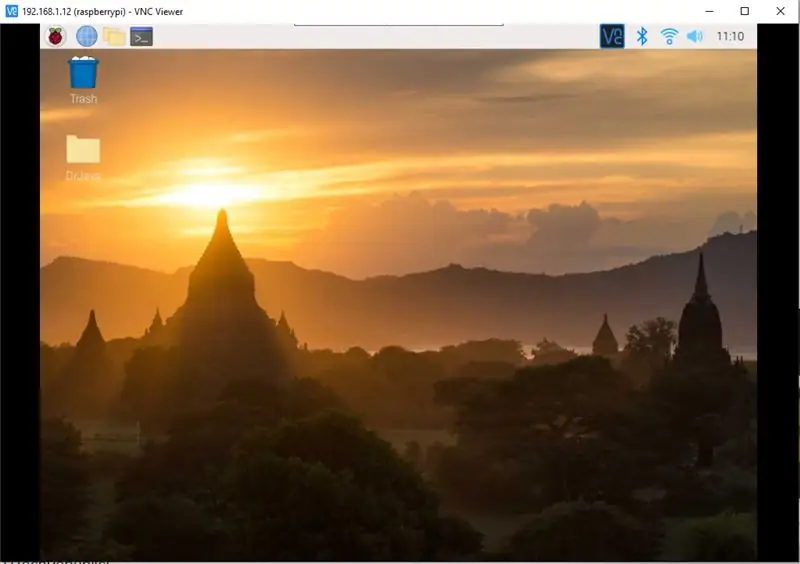
Nyob zoo, tom qab hnub sim sim nrhiav yuav ua li cas txuas tus Pi mus rau lub khoos phis tawj vim tias kuv tsis muaj lub ntsuas me me, Kuv tuaj nrog qhov kev daws teeb meem no. Vam tias qhov no yuav cawm koj ntawm teeb meem thiab ua haujlwm rau koj. Nov yog phau ntawv qhia yooj yim heev yuav ua li cas txuas raspberry pi mus rau lub khoos phis tawj/laptop. Kuv siv pi 4, tus qauv tshiab tshaj plaws ntawm lub sijhawm kuv tsim qhov no thiab kuv paub tseeb tias feem ntau lwm cov qauv yuav ua haujlwm.
Txhawm rau pib, koj yuav tsum xav tau tus pi, Ethernet cable, lub khoos phis tawj ua haujlwm, thiab daim npav SD.
Koj kuj tseem yuav tsum rub cov putty thiab VNC tus saib.
Kauj ruam 1: Txhim kho OS
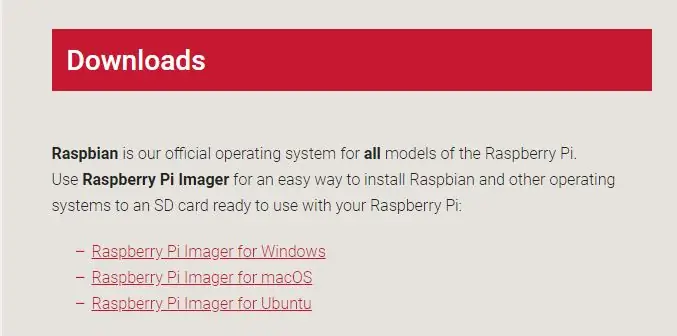
Koj yuav tsum tau mus rau https://www.raspberrypi.org/downloads/ thiab nruab ib qho ntawm Raspberry Pi cov duab. Tom qab ntawd teeb nws thiab muab daim npav SD tso rau hauv computer thiab sau OS nrog tus kws sau ntawv.
Thaum ua tiav, ntxiv cov ntawv hu ua ssh yam tsis muaj dab tsi hauv nws. Thaum muab tso rau hauv, Pi yuav tshawb rau ssh thiab yog tias muaj ib qho, nws yuav qhib ssh thiab rho tawm cov ntawv.
Kauj Ruam 2: Txhim Kho PuTTY thiab VNC
Mus rau https://www.chiark.greenend.org.uk/~sgtatham/putty/latest.html thiab nruab PuTTY. Tom qab ntawd mus rau https://www.realvnc.com/en/connect/download/viewer/, xaiv koj lub cuab yeej thiab teeb tsa VNC.
Kauj ruam 3: Txuas tus Pi mus rau Khoos phis tawj + Nrhiav IP
Muab daim npav SD tso rau hauv Pi thiab qhib lub zog. Mus rau lub network thiab sib qhia chaw hauv koj lub computer (tej zaum yuav nyuaj rau nrhiav) thiab nyem rau hauv internet hauv xiav. Mus rau cov khoom thiab tom qab ntawd sib qhia. Kos ob lub thawv thiab nyem OK thiab kaw. Txuas Ethernet cable los ntawm Pi rau koj lub computer. Hauv Network thiab sib koom chaw ib yam dab tsi yuav tsum tshwm hauv qab koj li internet. Qhov ntawd txhais tau tias koj Pi txuas nrog koj lub khoos phis tawj thiab siv nws internet.
Yog tias koj twb muaj lub monitor, koj tuaj yeem txuas lub monitor mus rau Pi thiab qhib lub davhlau ya nyob twg. Ntaus hauv hostname -I thiab IP chaw nyob yuav tsum tshwm.
Yog tias koj tsis muaj tus saib xyuas, mus rau https://pimylifeup.com/raspberry-pi-ip-address/ lossis tshawb nrhiav yuav nrhiav tus IP chaw nyob ntawm koj tus Pi yam tsis muaj tus saib xyuas.
Kauj Ruam 4: Nkag Mus Rau Tus Pi
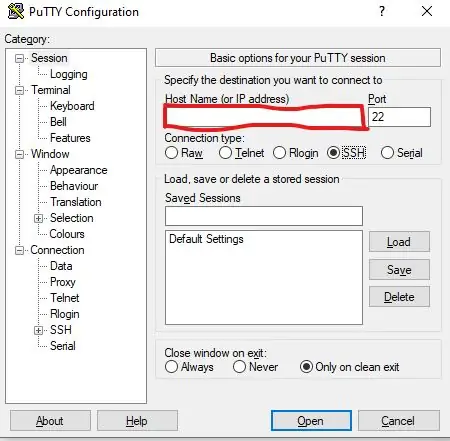
Qhib PuTTY thiab ntaus hauv Pi tus IP chaw nyob. Nias qhib thiab nyem Yog lawm ntawm kev ceeb toom kev nyab xeeb. Tom ntej no, ntaus koj tus Pi lub npe siv thiab tus lej zais (PS tsis muaj dab tsi yuav tshwm sim thaum koj ntaus tus password. Qhov ntawd zoo li qub). Default username yog pi thiab lo lus zais yog raspberry.
Kauj ruam 5: Pab kom VNC
Ntaus sudo raspi-teeb tsa los qhib lub cuab yeej teeb tsa. Mus rau 5. Interfacing options and enable VNC. Tom ntej no, mus rau cov kev xaiv siab dua thiab hauv kev daws teeb meem, hloov qhov kev daws teeb meem. Tiav thiab reboot.
Kauj Ruam 6: Saib Pi
Qhib VNC tus saib thiab ntaus Pi's IP thiab password. Raspberry Pi desktop yuav tsum qhia thiab txhua yam yuav ua haujlwm zoo li qub.
Kauj Ruam 7: Sau Ntawv Kawg
Yog tias koj siv Windows, txhua yam yuav nyob hauv cov ntaub ntawv program ntawm File File explorer Desktop local disk. Yog tias koj muaj lus nug nug hauv kab lus. Vam tias koj nyiam thiab muaj kev lom zem!
Pom zoo:
Txuas Txuas Txuas Txuas: 5 Cov Kauj Ruam

Txuas Txuas Lub Sijhawm: Nyob Zoo! Hauv qhov kev qhia no koj yuav pom yuav ua li cas txuas nrog ib qho khoom siv Arduino sib xws, nruab nrog WiFi, rau REST APIs! Qhov no siv GitKraken Glo Board webapp los tsim cov laug cam, kab & daim npav los npaj khoom! Qee qhov kev paub ntawm yuav ua li cas pej xeem
Kev Sib Txuas Txuas Txuas Txuas Siv Bluefruit: 4 Cov Kauj Ruam

Kev Sib Txuas Tsis Sib Txuas Siv Bluefruit: Nov yog cov lus qhia yooj yim los ntawm kauj ruam qhia los hloov koj cov xov hlau nrog bluetooth tsis muaj zog txuas: Nws coj kuv ib pliag los daws qhov no vim tias tsis muaj cov ntaub ntawv hais txog kev ua qhov no nrog bluetooth niaj hnub tsis muaj zog thev naus laus zis raws li Bluefrui
EZ Kev Sib Txuas Txuas Txuas Txuas Ntxiv - Tsis Muaj Tus Kheej! (CSRC-311): 7 Kauj Ruam

EZ Kev Sib Txuas Txuas Txuas Txuas Ntxiv - Tsis Muaj Tus Kheej! (CSRC-311): Tsis ntev dhau los ntawm Azamom.com (thov txim, tam sim no tau muag tawm) Kuv tau hla qhov kev pom zoo zoo ntawm Common Sense RC CSRC-311 tus qauv-siv servos.Noj zoo, Kuv xav hloov qee yam ntawm tsis tu ncua kev sib hloov. Txoj kev kuv tuaj nrog yog yooj yim heev thiab xav tau
Yuav Ua Li Cas Txuas Txuas Rau 9v Roj Teeb Siv Cov Hluav Taws Xob: 6 Cov Kauj Ruam

Yuav Txuas Li Cas Rau 9v Roj Teeb Siv Cov Hluav Taws Xob: Yuav ua li cas txuas coj mus rau 9v roj teeb piav qhia yooj yim uas txhua tus tuaj yeem nkag siab thiab siv nws rau cov phiaj xwm hluav taws xob. Txhawm rau ua cov khoom no, peb yuav tsum paub peb cov khoom
Cov lus qhia rau Ua Plaub Qhov Kev Txuas Txuas Txuas Rau Qhov Chaw Mounted Footrest: 9 Cov Kauj Ruam (nrog Duab)

Cov lus qhia rau Ua Plaub Qhov Kev Txuas Txuas Txuas Rau Lub Hauv Paus Mounted Footrest: Mid-drive fais fab log lub rooj zaum (PWC) tau dhau los ua neeg nyiam nyob rau xyoo tas los no. Txawm li cas los xij, vim qhov kev tso rau pem hauv ntej casters, cov tsoos sab-mounted footrests tau hloov los ntawm ib qho chaw nruab nrab-footrest. Hmoov tsis zoo, center-mou
